Cum se remediază 0xc1010103 - Format neacceptat și mai multe cauze
Șansele de a primi mesajul „Alegeți altceva pentru a reda. Acest articol este într-un format pe care nu îl acceptăm” sunt mari atunci când redați un videoclip pe WMP, cunoscută de obicei ca eroarea 0xc1010103. Deși mai multe motive sunt legate de eroare, problemele de compatibilitate cu formatul sunt pe primul loc. Indiferent de motiv, este vital să remediați imediat 0xc1010103; din fericire, ați ajuns pe postarea care oferă 8 remedieri care vă pot face să funcționeze video în doar câteva minute! Deci, derulați în jos acum!
Ce cauzează eroarea 0xc1010103 pe Windows? 8 moduri rapide de a remedia eroarea 0xc1010103 cu o problemă de redare- 1. Convertiți formatul video
- 2. Alegeți un alt Media Player
- 3. Instalați pachete de codec pe Windows
- 4. Rulați instrumentul de depanare la redarea video
- 5. Reparați videoclipurile deteriorate cu eroarea 0xc1010103
- 6. Actualizați driverul GPU Windows
- 7. Reinstalați driverul de afișare
- 8. Curățați fișierele inutile/temp
Ce cauzează eroarea 0xc1010103 pe Windows?
Pentru a vă pregăti să cercetați mai profund pentru a remedia eroarea 0xc1010103 pe Windows, mai întâi înțelegeți toate motivele potențiale care au cauzat problema. Mai târziu, treceți la partea ulterioară și verificați toate modalitățile rapide și ușoare de a scăpa de eroarea de redare video.
◆ Format de fișier video incompatibil. Diverse playere media au capabilități distincte și suport pentru formate de fișiere; prin urmare, redarea unui format de fișier neacceptat poate declanșa eroarea.
◆ Codecurile necesare sau deteriorate lipsesc. O componentă vitală pentru jucători pentru a decoda și a reda videoclipuri sunt codecurile. Așadar, dacă cele necesare lipsesc sau, mai rău, sunt corupte, playerul media nu ar putea să-l proceseze, ducând la un mesaj 0xc1010103.
◆ Fișier video corupt. Mesajul de eroare poate apărea dacă problema se află în fișierul dvs., cum ar fi faptul că este coruptă.
◆ Software Media Player învechit. Rețineți că jucătorii învechiți nu au caracteristicile necesare sau erorile care împiedică un jucător să redă videoclipul dvs., motiv pentru care întâlniți mesajul de eroare.
◆ Drivere grafice învechite. Aceștia sunt responsabili pentru procesarea videoclipurilor de pe ecran; astfel, avand drivere corupte sau învechite duce la probleme precum eroarea 0xc1010103.
◆ Resurse inadecvate. Redarea videoclipurilor HD necesită specificații specifice sau resurse de sistem, așa că dacă sistemul dvs. nu îndeplinește cerințele, veți întâmpina probleme de redare video.
8 moduri rapide de a remedia eroarea 0xc1010103 cu o problemă de redare
Trecerea prin motivele probabile de mai sus vă poate ajuta să determinați ce soluție să căutați pentru a remedia 0xc1010103. Oferind nu una, ci opt moduri de a elimina mesajul de eroare de pe ecran, bucurați-vă de vizionarea videoclipului dvs. pe Windows fără întreruperi.
Modul 1. Convertiți formatul video.
Deoarece motivul principal al mesajului de eroare este un format de fișier neacceptat, de ce să nu convertiți videoclipul într-unul acceptat? Mulți s-au plâns că întâlnesc eroarea 0xc1010103 când joacă MP4 sau MKV videoclipuri în aplicații WMP sau Filme și TV; prin urmare, asigurați-vă că utilizați opțiuni compatibile precum WebM sau AVI. Utilizați orice software de conversie video de încredere pentru a obține o conversie lină și de calitate.
Modul 2. Alegeți un alt Media Player.
Pe lângă problemele legate de compatibilitatea formatului fișierului, problema poate fi software-ul media player în sine. În acest cont, luați în considerare încărcarea videoclipului pe orice player media disponibil pentru a remedia eroarea 0xc1010103. Din fericire, nu va trebui să vă deranjați să căutați unul, deoarece există multe playere media disponibile astăzi, cum ar fi VLC, KMPlayer, PotPlayer, QuickTime etc.

Modul 3. Instalați pachete de codec pe Windows
După cum sa menționat mai devreme, dacă codecurile esențiale nu pot fi găsite nicăieri, nu puteți reda fișierul video, rezultând 0xc1010103. În consecință, instalați pachete de codec care pot garanta suport suplimentar pentru redarea mai multor formate de fișiere video și audio, cum ar fi Media Player Codec Pack sau K-Lite Codec Pack pentru instalați codecul MKV pentru WMP. Pur și simplu vizitați site-ul lor oficial, descărcați cele mai recente pachete de codec și completați toate instrucțiunile de pe ecran pentru a-l instala cu succes.
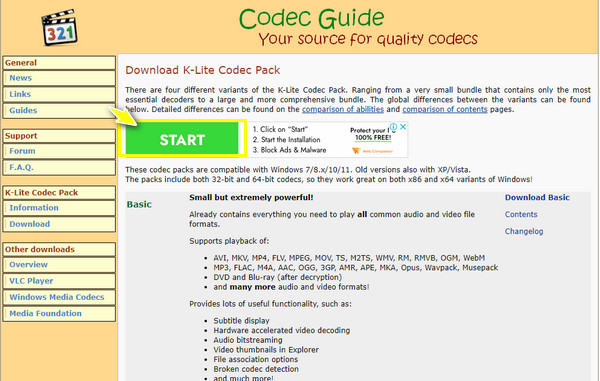
Modul 4. Rulați instrumentul de depanare la redarea video
Când niciunul dintre modalități nu face diferență pentru 0xc1010103, încercați să remediați eroarea prin depanare. Windows 10 conține un instrument de depanare încorporat care poate ajuta la diagnosticarea și rezolvarea problemei legate de redarea videoclipurilor. Pentru a rula instrumentul de depanare la redarea videoclipurilor, urmați pașii detaliați de mai jos.
Pasul 1.Intrați în meniul „Windows Start” sau apăsați tastele „Windows + I” pentru a deschide cu ușurință fereastra „Setări”.
Pasul 2.Intrați în secțiunea „Actualizare și securitate” și alegeți „Depanare”. De acolo, derulați în jos, faceți clic pe opțiunea Redare video și faceți clic pe „Runează instrumentul de depanare”. Respectați toate instrucțiunile de pe ecran pentru a finaliza operațiunea de depanare.
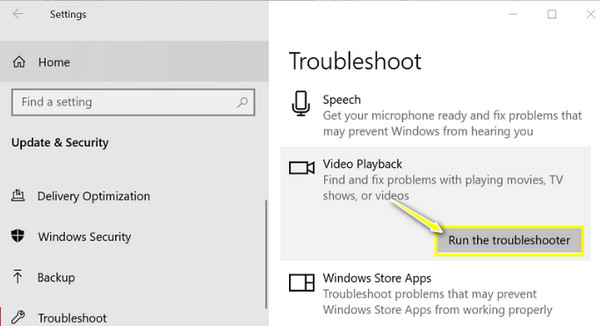
Modul 5. Reparați videoclipurile deteriorate cu eroarea 0xc1010103
Să presupunem că fișierul video pe care doriți să-l redați este suspectat a fi deteriorat sau corupt; apoi alegeți o soluție care remediază videoclipurile cu eroarea 0xc1010103. Fă-o cu nimeni altul decât Reparație video AnyRec. Este un instrument ușor de utilizat pentru Windows și Mac, care vă poate ajuta să remediați videoclipurile corupte în doar clicuri, încărcând pur și simplu unul deteriorat și un eșantion de videoclip. Pentru orice format video care are dimensiuni de fișiere distincte, acest software de reparare vă poate scoate rapid din eroarea de redare video fără a compromite calitatea sau structura fișierului.

Remediați imediat orice coduri de eroare de redare, cum ar fi 0xc1010103 și altele.
Efectuați o operațiune sigură de detectare, defecțiune și reparare fără pierderi de calitate.
Previzualizează și redă direct videoclipurile pentru a verifica dacă eroarea 0xc1010103 a fost remediată.
Capabil să repare corupțiile video în filmări HD, 4K, 8K, 12K și 16K.
100% Securizat
100% Securizat
Pasul 1.Lansa Reparație video AnyRec, apoi adăugați videoclipul deteriorat făcând clic pe butonul „Adăugați” din stânga. După aceea, adăugați exemplul de videoclip făcând clic pe butonul „Adăugați” din panoul din dreapta.

Pasul 2.Odată ce ambele videoclipuri sunt adăugate, faceți clic pe butonul „Reparare” pentru a începe imediat procesul. Mai târziu, faceți clic pe butonul „Previzualizare” odată ce ați terminat pentru a vedea dacă reparația corespunde cerințelor dumneavoastră.

Pasul 3.Înainte de a face clic pe butonul „Salvare”, verificați parametrii, cum ar fi rata de biți, rata de cadre, rezoluția etc., pentru a vedea dacă sunt excelente. Așa remediați codul de eroare 0xc1010103!

100% Securizat
100% Securizat
Modul 6. Actualizați driverul GPU pentru Windows
GPU, care se referă la Unitatea de procesare grafică, este cel care este responsabil pentru sistemele dvs.; afișare și calitate vizuală. Dacă credeți că are nevoie de o actualizare sau a fost corupt, nu ezitați să îl actualizați la cele mai noi versiuni pentru a remedia 0xc1010103. Iată cum să o faci:
Pasul 1.Apăsați tastele „Windows + X” de pe tastatură, apoi alegeți opțiunea „Manager dispozitive” din lista de meniu.
Pasul 2.Găsiți categoria „Adaptoare de afișare”, faceți clic pe săgeata acesteia pentru a o extinde și vedeți driverul folosit. Chiar pe el și faceți clic pe „Actualizați driverul” din meniu.
Pasul 3.În noua fereastră, alegeți selecția „Căutați automat drivere actualizate” și completați instrucțiunile pentru a vă actualiza victorios placa grafică și a remedia eroarea 0xc1010103.

Modul 7. Reinstalați driverul de afișare
În mod frecvent, actualizarea driverului este insuficientă pentru a remedia eroarea 0xc1010103, deoarece ar putea exista o problemă de bază. Prin urmare, ar trebui să dezinstalați driverul și să-l reinstalați după un timp pe site-ul său oficial. Mai jos este un ghid simplu pentru reinstalarea driverului pe sistemul PC-ului tău Windows:
Pasul 1.Apăsați simultan tastele „Windows” și „X”. Mergeți la opțiunea „Manager dispozitive”. Găsiți „Adaptoare de afișare”, extindeți-l, faceți clic dreapta pe driverul de afișare și alegeți „Dezinstalați dispozitivul”.
Pasul 2.Mai târziu, vizitați site-ul oficial al mărcii șoferului pentru a-l reinstala. Introduceți detaliile sistemului dacă vi se solicită înainte de instalare.
Pasul 3.După aceea, lansați programul de instalare și finalizați operațiunea de clic pentru a instala cele mai recente drivere pe sistemul dvs. Windows.
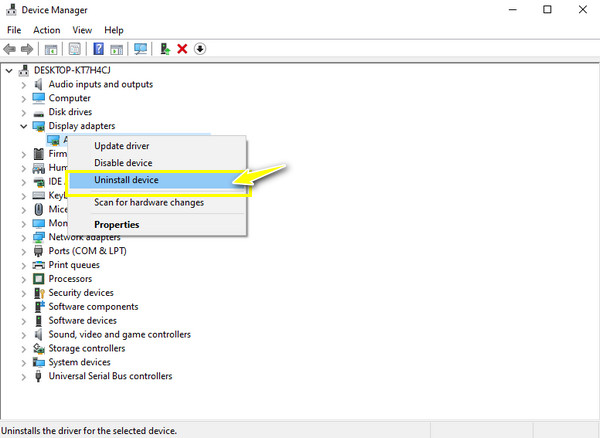
Modul 8. Curățați fișierele inutile/temp
Încă primiți mesajul 0xc1010103? Dacă da, încercați să eliminați tot conținutul nedorit din sistemul dvs. A avea o cantitate minimă de date stocate în unitate ar putea ajuta la eliminarea problemei redării video; iată cum să o faci:
Pasul 1.Accesați „Run prompt” apăsând tastele „Windows + R”. De acolo, tastați %temp% în casetă pentru a deschide folderul Temp.
Pasul 2.Determinați toate fișierele suplimentare din folderul „Temp”, faceți clic dreapta, apoi selectați opțiunea „Ștergere” pentru a le elimina definitiv din sistem. Puteți reporni computerul Windows și verificați dacă videoclipul poate fi redat pe WMP.
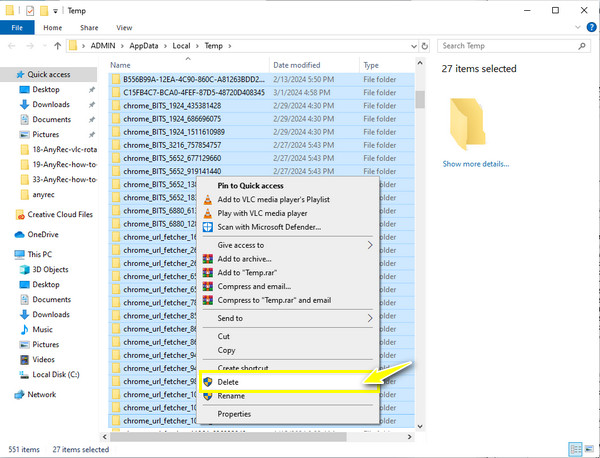
FAQs
-
Care este eroarea 0xc1010103 pe Windows?
Este un cod de eroare comun care se referă la momentul în care un player media nu este capabil să recunoască formatul de fișier pe care doriți să îl redați. Ca orice alt cod de eroare, eroarea 0xc1010103 poate apărea în mai multe fișiere media.
-
Repornirea computerului meu ajută la remedierea 0xc1010103?
Da. Dacă doar o problemă minoră cauzează eroarea, atunci repornirea computerului poate fi de ajutor. Pentru a face acest lucru, închideți toate aplicațiile active, faceți clic pe meniul Windows Start, treceți cu mouse-ul pe butonul Start și selectați Reporniți.
-
Ce sfaturi ar trebui să aplic pentru a nu primi eroarea 0xc1010103?
În timp ce descărcați videoclipuri, asigurați-vă că procesul s-a încheiat. De asemenea, salvați videoclipurile într-o locație sigură și verificați în mod regulat dacă software-ul playerului media și driverul sunt actualizate.
-
VLC Media Player poate converti formatul de fișier pentru a remedia 0xc1010103?
Da. Pe lângă faptul că este un player cunoscut, VLC poate converti fișiere în fila Media și apoi merge la opțiunea Convertire/Salvare. Acum, adăugați fișierul, apoi faceți clic pe butonul Conversie/Salvare. Odată ajuns în fereastra Conversie mini, selectați formatul dorit din meniul vertical Profil.
-
De ce videoclipul MP4 face să apară 0xc1010103?
Deși MP4 este un format universal, este nesigur de coduri de eroare din cauza lipsei de codecuri. Dacă fișierul dvs. nu are codecurile necesare, acesta nu va fi redat pe software-ul media player.
Concluzie
Asta încheie discuția despre eroarea 0xc1010103 de pe computerul tău Windows! Dacă totul merge bine cu una dintre soluțiile menționate, vă veți bucura să vă vizionați videoclipul pe Windows Media Player chiar acum. Printre remedieri, în orice caz de corupție sau de fișiere video sparte, amintiți-vă Reparație video AnyRec. Acest software vă poate oferi reparația de calitate pe care o doriți în câteva secunde, indiferent de formatul sau dimensiunea fișierului video. Descărcați-l astăzi pentru a cunoaște mai bine instrumentul de reparare.
100% Securizat
100% Securizat
